- Auteur Jason Gerald [email protected].
- Public 2024-01-15 08:14.
- Dernière modifié 2025-01-23 12:18.
Ce wikiHow vous apprend comment augmenter vos chances de faire vérifier votre compte par Twitter afin qu'une icône de coche bleue et blanche apparaisse à côté de votre nom Twitter. Étant donné que Twitter a suspendu le processus de demande de vérification en novembre 2017, vous ne pouvez actuellement pas soumettre de candidature. Cependant, vous pouvez optimiser votre compte pour que Twitter soit encouragé à vérifier.
Étape
Partie 1 sur 4: Suivre les conseils généraux
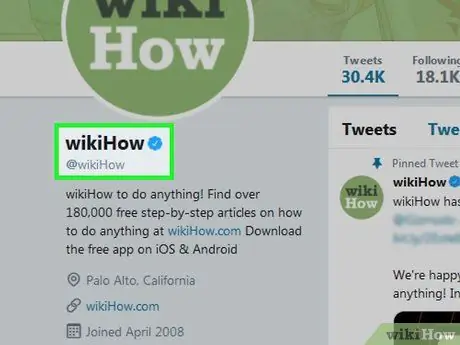
Étape 1. Comprenez qui peut généralement obtenir une vérification
L'une des raisons ou facteurs les plus courants pour obtenir la vérification (soit parce que la candidature a été soumise vous-même ou choisie par l'équipe de vérification de Twitter), entre autres, est votre statut de personnalité publique très connue (musicien, acteur, athlète, artiste, agent public, organisme public ou gouvernemental, etc.). Vous pouvez également obtenir une vérification si le nom ou la ressemblance de votre compte est souvent parodié ou imité par plusieurs comptes Twitter provoquant une erreur d'identité.
- Twitter ne tiendra pas compte du nombre d'abonnés ou de tweets lors de la vérification des comptes.
- Pour plus d'informations, veuillez lire les conditions du compte vérifié. Vous pouvez lire ces conditions en visitant la page « À propos des comptes vérifiés ».
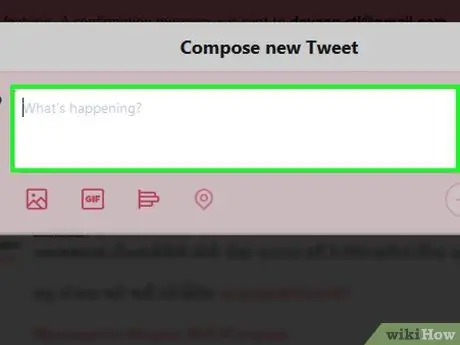
Étape 2. Montrez votre activité sur Twitter
Téléchargez au moins deux tweets par jour et interagissez avec les personnes qui vous identifient afin que votre compte soit considéré comme un compte « actif » sur Twitter. De plus, de telles activités peuvent augmenter la réponse positive du public à votre contenu.
Assurez-vous de discuter de votre contenu, de vos services ou de toute autre expertise avec votre public pour faire savoir à Twitter que votre public se soucie de l'impact général de votre compte
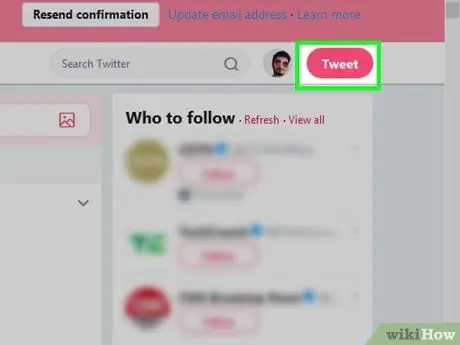
Étape 3. Avoir un compte d'influence publique
Comme expliqué ci-dessus, Twitter privilégie les comptes connus du public (par exemple les artistes interprètes ou les entrepreneurs) par rapport aux comptes qui n'atteignent pas beaucoup le public. Si vous créez une publication, présentez quelque chose pour votre entreprise ou interagissez avec le public (de quelque manière que ce soit), vous pouvez mettre en évidence ces aspects via votre compte Twitter.
- Évitez de télécharger du contenu controversé ou dérangeant. Bien que la vérification Twitter ne soit pas une garantie d'exactitude, Twitter considère également le contenu de votre compte en fonction du pour et du contre.
- Par exemple, disons que vous avez un blog ou une chaîne YouTube que vous utilisez pour interagir avec votre public. Ce blog ou cette chaîne devrait être au centre de votre compte Twitter si vous souhaitez augmenter vos chances d'être vérifié.
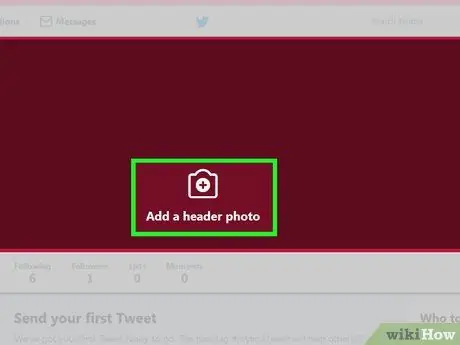
Étape 4. Mettez à jour les informations du compte
Les normes de vérification de Twitter sont suffisamment strictes pour que votre profil contienne des informations répondant aux critères attendus, tels qu'une photo de profil et de couverture, un nom, une biographie et un emplacement.
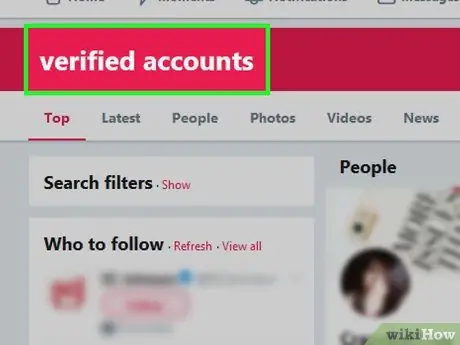
Étape 5. Suivez les comptes vérifiés
En suivant ces comptes, vous pouvez voir « l'attitude » reflétée par ces comptes et augmenter la probabilité que Twitter vérifie votre compte. De plus, en suivant les comptes vérifiés, vous montrez que vous êtes sérieux au sujet de l'interaction avec la communauté des comptes vérifiés en question.
Comme pour toute forme d'interaction sur les réseaux sociaux, vous pouvez faire ressortir votre compte en marquant les comptes vérifiés dans le contenu et en ouvrant un dialogue avec les propriétaires de ces comptes (si possible)
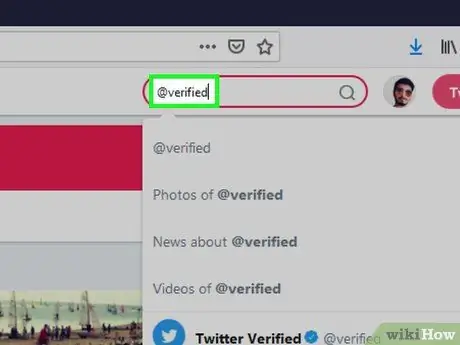
Étape 6. Contactez le compte officiel Twitter Vérifié
Si vous souhaitez prendre des mesures plus importantes, vous pouvez tweeter sur le compte Twitter Vérifié (@verified) et lui demander de vérifier votre compte. Cette étape ne donne pas toujours des résultats spécifiques, mais au moins vous avez « laissé » une marque pour l'équipe Twitter Verified.
Faites preuve de courtoisie lorsque vous interagissez avec le compte Twitter vérifié. Il est possible que votre compte soit mis sur liste noire s'il n'aime pas ou n'apprécie pas les messages que vous envoyez
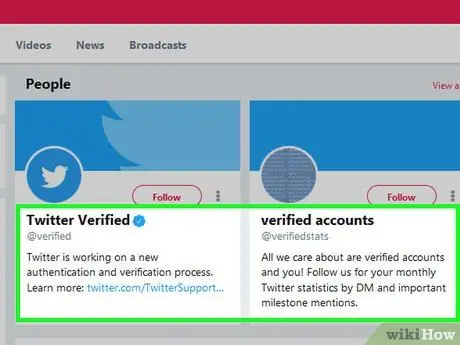
Étape 7. Soyez patient
Votre compte peut ne pas être vérifié immédiatement pendant une longue période (s'il finit par être vérifié), même après avoir démontré un compte parfait et de bonnes interactions. Twitter a des millions de comptes avec un contenu régulier qui doit être examiné, alors soyez patient et gardez la qualité de votre compte au cas où Twitter reviendrait pour examiner les comptes qui doivent être vérifiés.
Les demandes de vérification Twitter peuvent être ouvertes ou acceptées à nouveau après un certain laps de temps. Cela signifie que le processus de soumission d'un compte de vérification sera beaucoup plus simple et moins compliqué. Jusqu'à ce que Twitter ouvre à nouveau les soumissions, vous n'aurez plus qu'à attendre maintenant
Partie 2 sur 4: Vérification du numéro de téléphone
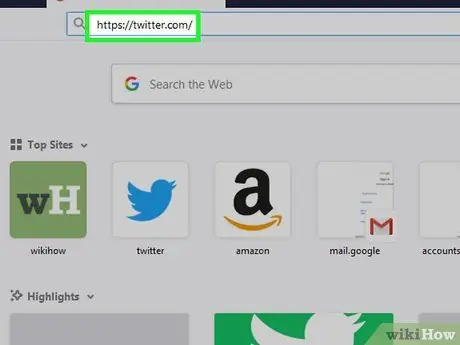
Étape 1. Ouvrez Twitter
Visitez dans un navigateur. Après cela, la page du compte Twitter s'ouvrira si vous êtes déjà connecté à votre compte.
Si vous n'êtes pas connecté à votre compte, cliquez sur le " Connexion », entrez les détails du compte (adresse e-mail/nom d'utilisateur/numéro de téléphone et mot de passe), puis cliquez sur « Connexion ”.
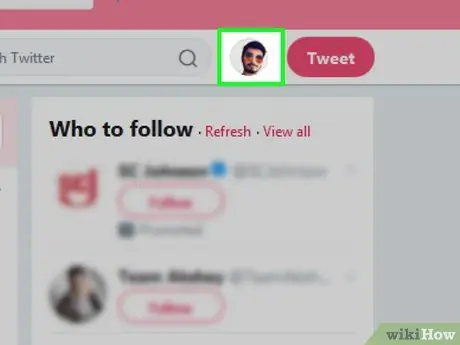
Étape 2. Cliquez sur l'icône de profil
Une icône en forme de cercle avec votre photo de profil apparaîtra dans le coin supérieur droit de la page. Après cela, un menu déroulant s'affichera.
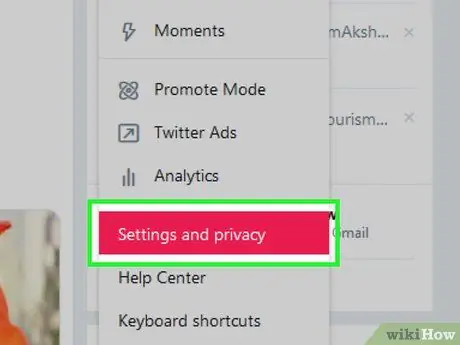
Étape 3. Cliquez sur Paramètres et confidentialité
Cette option se trouve dans le menu déroulant. Après cela, la page des paramètres ("Paramètres") s'ouvrira.
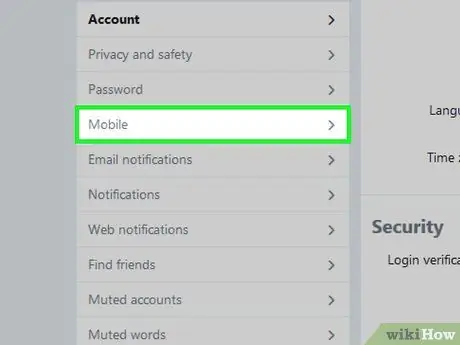
Étape 4. Cliquez sur l'onglet Mobile
Cet onglet se trouve sur le côté gauche de la page.
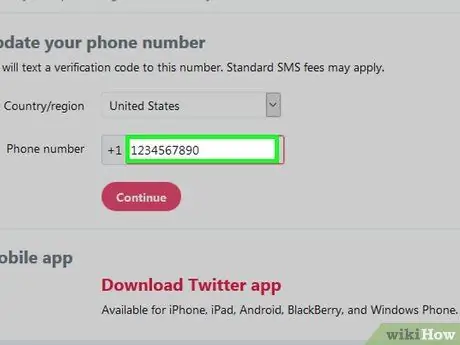
Étape 5. Entrez votre numéro de téléphone
Dans le champ de texte au milieu de la page, saisissez votre numéro de téléphone.
- Le numéro de téléphone saisi doit pouvoir recevoir des SMS.
- Si vous voyez un numéro de téléphone dans ce champ, il est déjà vérifié.
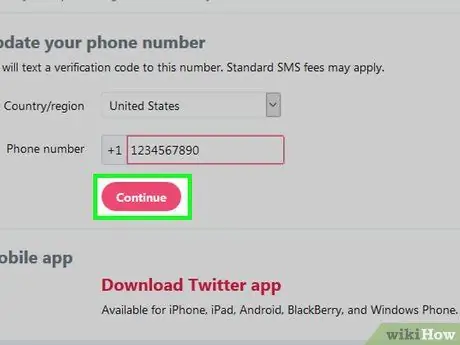
Étape 6. Cliquez sur Continuer
C'est un bouton bleu sous le champ du numéro de téléphone. Après cela, Twitter enverra un code de vérification au téléphone.
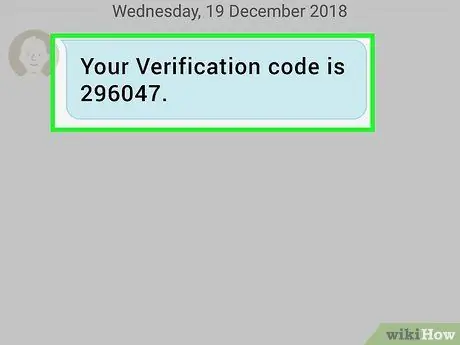
Étape 7. Obtenez le code de vérification
Ouvrez l'application de messagerie du téléphone, vérifiez les messages texte de Twitter et notez le code à six chiffres qui s'affiche.
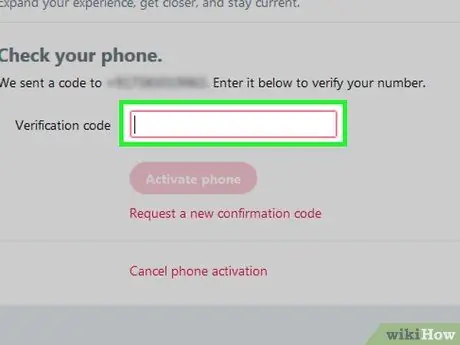
Étape 8. Saisissez le code de vérification
Tapez le code de vérification à six chiffres dans le champ de texte au milieu de la page « Paramètres Twitter Mobile ».
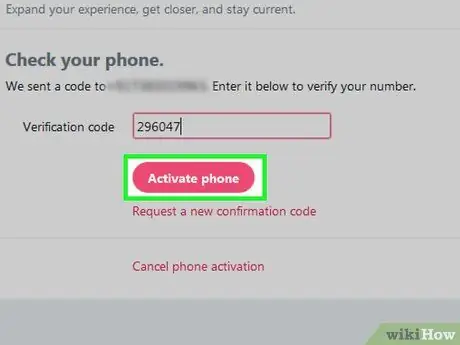
Étape 9. Cliquez sur Activer le téléphone
C'est un bouton bleu sous le champ de texte. Après cela, votre numéro de mobile sera vérifié et ajouté à votre compte Twitter.
Vous pouvez utiliser ce numéro de téléphone pour récupérer votre compte Twitter si à tout moment votre compte n'est pas accessible
Partie 3 sur 4: Déprotéger Twitter
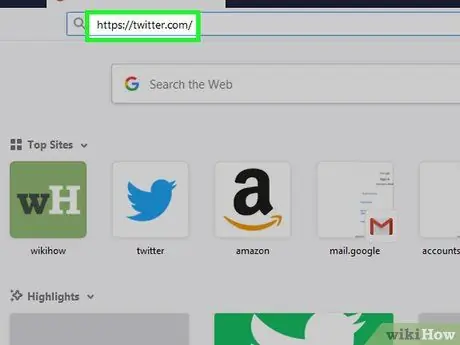
Étape 1. Ouvrez Twitter
Visitez dans un navigateur. Après cela, la page du compte Twitter s'ouvrira si vous êtes déjà connecté à votre compte.
Si vous n'êtes pas connecté à votre compte, cliquez sur le " Connexion », entrez les détails du compte (adresse e-mail/nom d'utilisateur/numéro de téléphone et mot de passe), puis cliquez sur « Connexion ”.
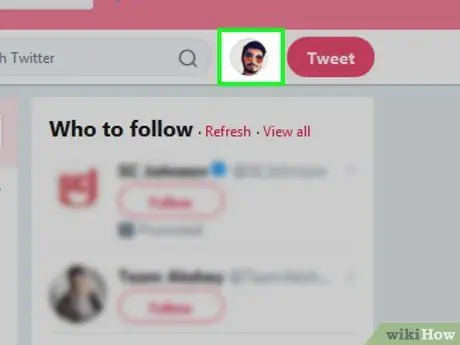
Étape 2. Cliquez sur l'icône de profil
Une icône en forme de cercle avec votre photo de profil apparaîtra dans le coin supérieur droit de la page. Après cela, un menu déroulant s'affichera.
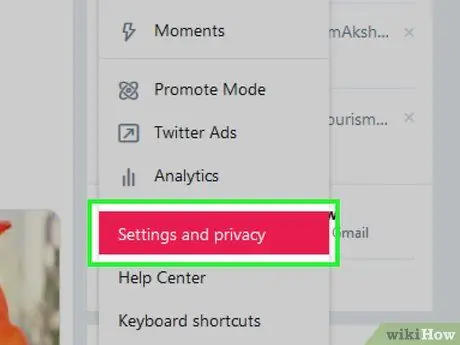
Étape 3. Cliquez sur Paramètres et confidentialité
Cette option est affichée dans le menu déroulant. Après cela, la page des paramètres ("Paramètres") s'ouvrira.
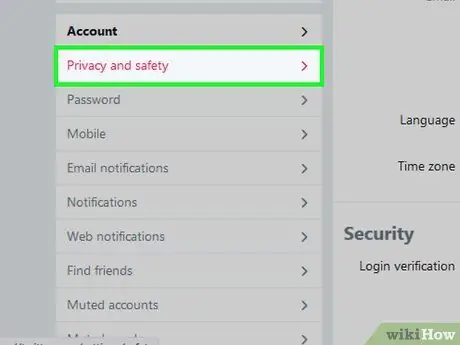
Étape 4. Cliquez sur l'onglet Confidentialité et sécurité
Cet onglet se trouve sur le côté gauche de la page.
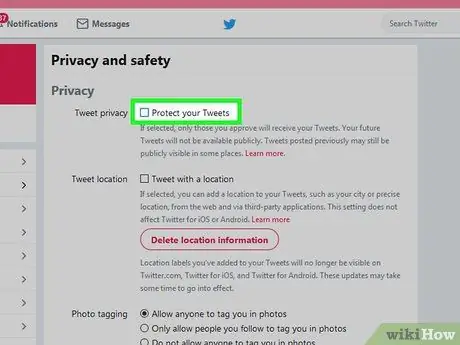
Étape 5. Décochez la case "Protégez vos tweets"
Cette case se trouve dans la section " Confidentialité des tweets " en haut de la page.
Si cette case était décochée dès le départ, vos tweets ne sont plus protégés
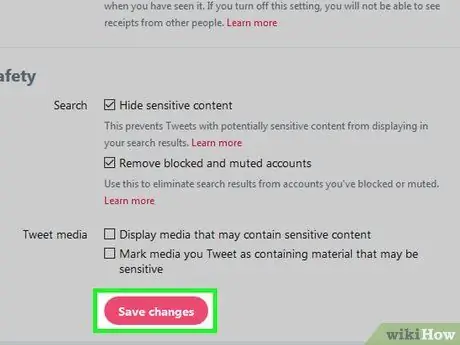
Étape 6. Faites défiler jusqu'en bas de la page et cliquez sur le bouton Enregistrer les modifications
C'est en bas de la page. Après cela, la protection contre les tweets sera supprimée du compte afin que tout le monde puisse voir vos tweets, anciens et nouveaux tweets.
Partie 4 sur 4: Modification des comptes pour répondre aux exigences de vérification
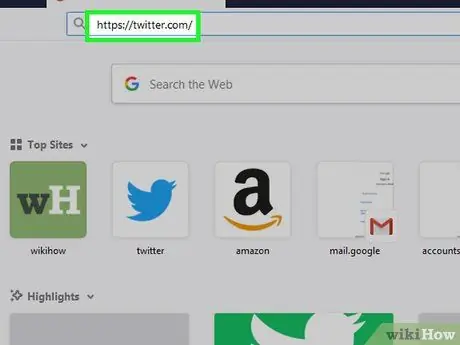
Étape 1. Ouvrez Twitter
Visitez dans un navigateur. Après cela, la page du compte Twitter s'ouvrira si vous êtes déjà connecté à votre compte.
Si vous n'êtes pas connecté à votre compte, cliquez sur le " Connexion », entrez les détails du compte (adresse e-mail/nom d'utilisateur/numéro de téléphone et mot de passe), puis cliquez sur « Connexion ”.
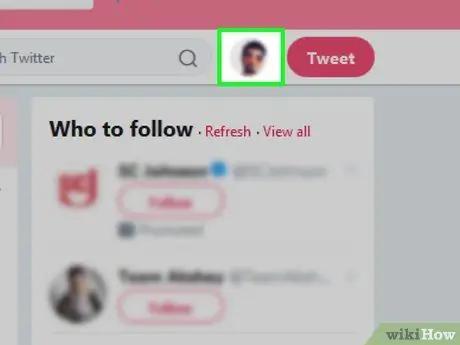
Étape 2. Cliquez sur l'icône de profil
Une icône en forme de cercle avec votre photo de profil apparaîtra dans le coin supérieur droit de la page. Après cela, un menu déroulant s'affichera.
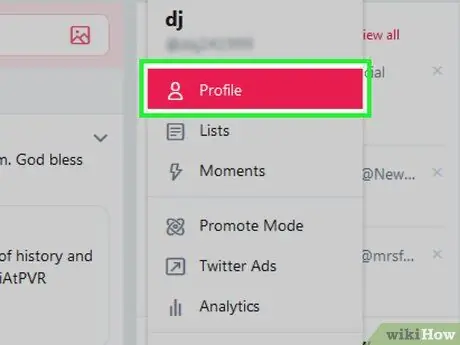
Étape 3. Cliquez sur Profil
C'est en haut du menu déroulant. Après cela, votre page de profil Twitter sera ouverte.
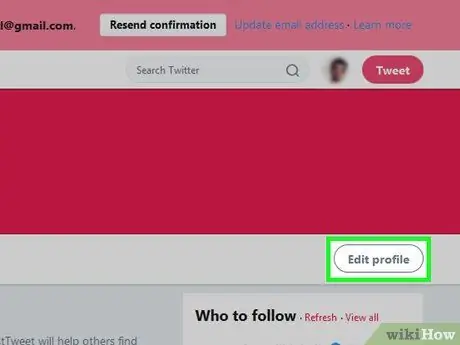
Étape 4. Cliquez sur Modifier le profil
Cette option se trouve sur le côté droit de la page de profil. Après cela, le profil sera affiché en mode édition ("Modifier").
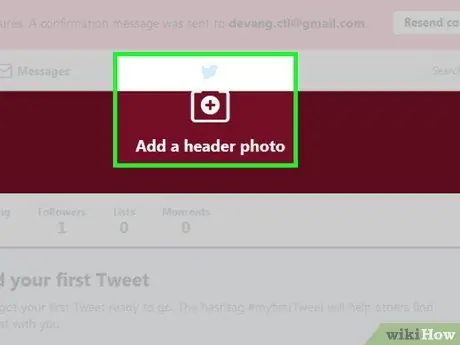
Étape 5. Changez la photo de profil et la couverture
Vous pouvez modifier chaque photo en cliquant sur l'image que vous souhaitez modifier, en sélectionnant " Envoyer la photo " dans le menu qui apparaît, sélectionnez une photo et cliquez sur le " Ouvert ”.
- Votre photo de couverture doit vous présenter dans un cadre ou un cadre qui reflète votre valeur publique (par exemple, une photo de vous parlant lors d'un événement ou sur scène).
- La photo de profil utilisée doit avoir l'air professionnelle (ou, au moins, être de bonne qualité avec un éclairage adéquat).
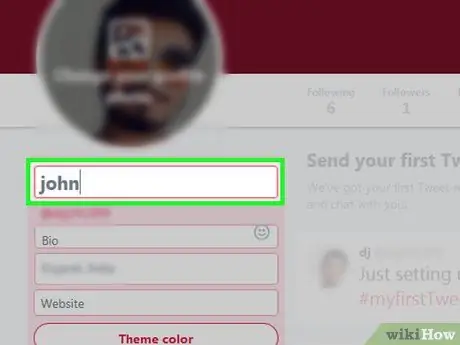
Étape 6. Utilisez le vrai nom
Sur le côté gauche de la page, vous pouvez voir le nom Twitter dans le champ de texte. Si le nom Twitter que vous utilisez n'est pas votre vrai nom (ou votre personnalité publique si vous êtes un interprète ou un artiste), saisissez votre vrai nom dans le champ.
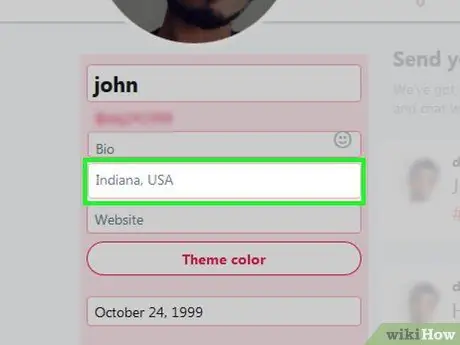
Étape 7. Ajoutez un emplacement spécifique
Tapez un emplacement dans le champ "Emplacement" sur le côté gauche de la page. De nombreuses personnes utilisent la colonne « Emplacement » pour indiquer un emplacement qui est ridicule ou qui n'a pas de sens. Cependant, pour que votre compte Twitter figure sur la liste de vérification, vous devrez entrer un emplacement spécifique (par exemple, une ville ou un pays).
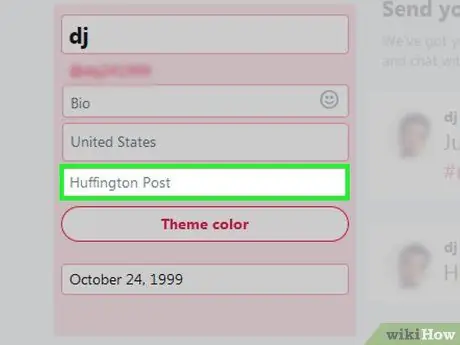
Étape 8. Incluez un lien vers le site Web
Dans la colonne "Site Web", vous devez placer un lien vers votre site Web ou votre réalisation en ligne le plus impressionnant (par exemple, votre page de profil d'auteur, votre chaîne YouTube ou votre page de destination de démarrage).
- Le site Web que vous choisissez doit également expliquer pourquoi vous êtes éligible à la vérification de compte. Par exemple, si vous avez un profil d'auteur sur un site d'actualités (par exemple Tirto), vous devrez inclure un lien vers ce profil.
- Vous devez toujours utiliser les plus grandes réalisations en ligne comme site Web. Si vous parvenez à avoir vos propres publications après être devenu rédacteur en chef, par exemple, vous devrez mettre à jour votre profil avec le site Web de la publication que vous possédez.
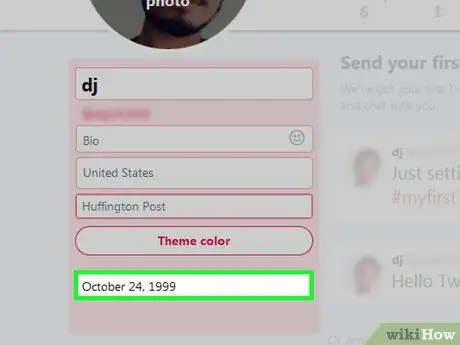
Étape 9. Ajoutez la date de naissance
Cette information est en fait plus technique que toute autre information. Twitter veut s'assurer qu'ils disposent d'autant d'informations que possible lors de la détermination du statut de vérification à donner. Entrez votre date de naissance dans le champ "Anniversaire" sur le côté gauche de la page.
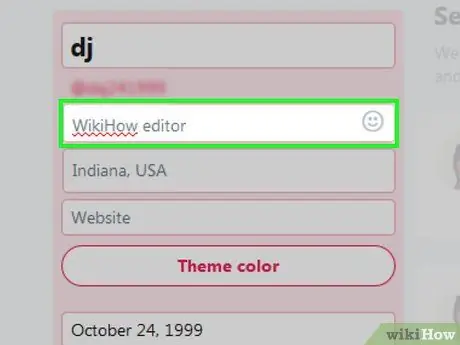
Étape 10. Montrez votre biographie
Entrez votre biographie dans le champ de texte sous votre nom, sur le côté gauche de la page. Votre biographie est un aspect clé pour prouver à Twitter (et à votre public) que vous méritez le statut de vérification. De plus, les biodonnées saisies doivent contenir les informations suivantes:
- Type de travail ou de service public que vous effectuez/offrez (décrivez votre compte en quelques mots)
- Une mention ou un marqueur de profil qui sert de référence (par exemple, vous pouvez taper "Editor at @wikihow" au lieu de "wikiHow editor" dans la bio)
- Une ou deux réalisations personnelles importantes (par exemple, "Directeur de [votre entreprise]")
- Phrases amusantes (tant qu'elles ne sont pas sauvegardées à partir d'autres informations de biodonnées)
- Peu importe si vous voulez « intensifier » votre rôle dans certains contextes. Par exemple, si vous avez une « petite entreprise » avec « vous » comme seul employé qui travaille pour éditer le travail/écriture d'autres personnes, vous pouvez vous appeler « entrepreneur » ou même « PDG » ou « directeur ».
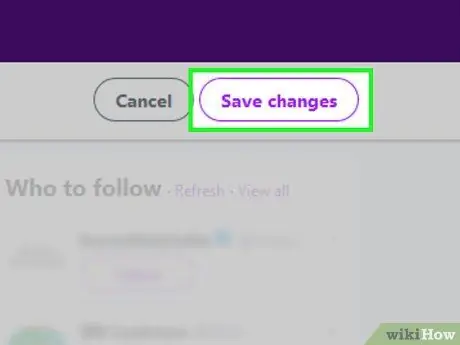
Étape 11. Cliquez sur Enregistrer les modifications
C'est dans le coin supérieur droit de la page. Après cela, les modifications seront enregistrées et appliquées au profil. Avec votre profil optimisé pour le processus de vérification de Twitter, vous êtes un pas de plus vers l'obtention de la petite coche à côté du nom du profil.
Des astuces
- Si vous cherchez des idées, essayez de rechercher d'autres comptes vérifiés pour savoir comment ces comptes sont gérés. La façon la plus simple de le faire est de visiter la page du compte Twitter vérifié (@verified), en sélectionnant l'onglet " Suivant ”, et recherchez les utilisateurs vérifiés affichés dans la liste des utilisateurs.
- Une fois le compte vérifié, vous pouvez voir que certains abonnés ont été supprimés de votre liste d'abonnés.
Avertissement
- Si les tweets sont protégés, vous ne pouvez pas obtenir de vérification de compte car l'objectif principal d'un compte vérifié est d'attirer l'attention du public sur des comptes publiquement influents.
- Même si vous avez déjà un compte Twitter vérifié, d'autres personnes peuvent toujours créer des comptes parodiques ou clones.
- N'ajoutez pas de fausse coche de vérification à la fin du titre du compte. En plus de ne pas avoir l'air cool pour les autres, Twitter peut suspendre votre compte.
- Les changements de nom d'utilisateur peuvent entraîner la révocation du badge de vérification du compte.






